
Systeemherstel is een prachtige uitvinding, die als de nood aan de man is, Windows kan terugzetten naar een eerder moment in de geschiedenis van de computer. Vreemd genoeg staat in Windows 10 en 11 systeemherstel standaard helemaal niet aan. Waarom is deze hersteloptie niet geactiveerd? Laten we systeemherstel gauw aanzetten.
Geschatte leestijd: 0 minuten
Systeemherstel heeft menig computergebruiker gered. En dan bedoelen we gered van een complete herinstallatie van het systeem met het verlies van persoonlijke bestanden. Of wat dacht u van plotselinge opstartproblemen van uw Windows computer. Het is dan ook een goede, nee de juiste keuze, om dit wel te doen en wel zo snel mogelijk. Je weet namelijk nooit wanneer je systeemherstel nodig nodig kan hebben. Dat kan zijn als er iets mis gaat tijdens de installatie van een Microsoft Windows Update, of als de kleinkinderen op bezoek zijn geweest en u uw eigen computer bureaublad niet meer herkend. In dit laatste voorbeeld is het sowieso een goed plan om voor de volgende keer een gast of beperkte account in te stellen voor de kleinkinderen. 🙂
Systeemherstel activeren
Systeemherstel staat dus niet aan in Windows, we lossen dit als volgt op:
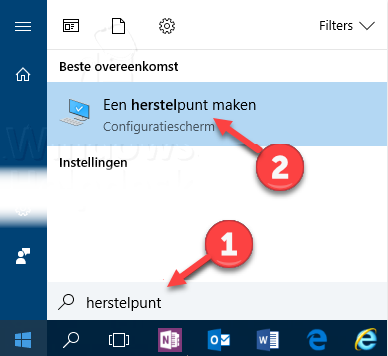
1. Druk op de Windows toets ![]() en typ direct herstelpunt
en typ direct herstelpunt
2. Klik op het herstelpunt maken pictogram wat verschijnt bovenin het startmenu

3. Klik in het scherm systeemeigenschappen op het tabblad Systeembeveiliging
4. Heeft u meerdere schijven in uw computer? Selecteer dan de systeemschijf waar Windows op staat en klik bij systeembeveiliging op Configureren
5. Selecteer het rondje bij Systeembeveiliging inschakelen
6. Onder schijfruimtegebruik kunt u eventueel instellen hoeveel ruimte u wilt reserveren voor de toekomstige herstelpunten. Standaard staat dit goed ingesteld. Om het geheel af te ronden klikt u tenslotte op toepassen.
Herstelpunt aanmaken
Systeemherstel staat vanaf nu in ieder geval ingeschakeld. Het verstandigste is nu dat er direct een herstelpunt wordt aangemaakt. Het maken ervan gaat vanaf dan wel automatisch, maar voor nu is het een goed idee om ook handmatig een herstelpunt aan te maken. Dit is een goed idee omdat automatische herstelpunten pas aangemaakt worden bij de installatie van een update of als er nieuwe software wordt geinstalleerd.
Computerhulp nodig? Vragen?
Heeft u nog vragen over systeemherstel? Of heeft u misschien een heel andere vraag op het gebied van Windows? U kunt altijd contact opnemen met onze telefonische helpdesk. Wij verlenen u graag assistentie bij het oplossen van uw computerproblemen. En mocht het nodig zijn dan kunnen wij u direct helpen met computerhulp op afstand.

Geachte,Ik heb W 11 op mijn desktop. Systeem herstel is ingeschakeld. Maar ik zie slechts een systeemherstel. nl dat wanneer ik een app heb gewist.
Is er geen mogelijkheid om automatisqch een systeem herstelpunt te maken bijvoorbeeld om de maand ?
Dank bij voorbaat voor uw antwoord.
Hoi Johan, het besturingsysteem zelf maakt een herstelpunt aan bij bv. installatie of als er een update wordt geinstalleerd. Het iedere maand automatisch een herstelpunt maken is mogelijk maar zit niet standaard in Windows. Ik vind het een goed plan van je en we gaan er een artikel over schrijven. Er moet een aanpassing in het register voor plaatsvinden. Je hoort van me zodra het klaar is.
Ik heb de volgende vraag: ik wil mijn computer (windows 11) terugzetten naar een paar dagen geleden. Maar ik heb nooit een herstelpunt gemaakt. Vroeger gebeurde dat automatisch. Vandaag een herstelpunt maken lost niets op. Heb je een idee wat ik kan doen? Alvast bedankt, Peter
Ik kan evenmin de keuze systeembeveiliging inschakelen (na de keuze en aanduiding van de C-schijf, waar inderdaad mijn systeem op staat)
Hoi Raf,
Zou je dit eens kunnen uitvoeren:
Klik rechts op de startknop en klik op: Windows Powershell (Admin)
Kopieer en plak deze volgende regel:
reg delete “HKLM\SOFTWARE\Policies\Microsoft\Windows NT\SystemRestore” /v “DisableSR” /f
Enter toets
Kopieer en plak deze volgende regel:
reg delete “HKLM\SOFTWARE\Policies\Microsoft\Windows NT\SystemRestore” /v “DisableConfig” /f
Enter toets
Kopieer en plak deze volgende regel:
reg add “HKLM\SOFTWARE\Microsoft\Windows NT\CurrentVersion\SPP\Clients” /v ” {09F7EDC5-294E-4180-AF6A-FB0E6A0E9513}” /t REG_MULTI_SZ /d “1” /f
Enter toets
Controleer of u nu wel systeemherstel kunt inschakelen. Gaat het u boven de pet dan even bellen met de helpdesk.
Ik wil mijn desktop leeg maken om het eventueel weg te doen. Ik heb genoeg aan de ipot.
Ik verwacht dat u hier wel wat aan heeft: https://www.windows-helpdesk.nl/harde-schijf-wissen/
Ik heb de hierboven beschreven werkwijze om systeem herstel aan te zetten in W10 op mijn laptop uitgevoerd. Alles werkte zoals het hier was beschreven.
Op mijn Desktop versie van W10 krijg ik een totaal andere interface omgeving terecht die me alleen de optie geeft om de computer te resetten naar de oorspronkelijke installatie. Ik kan daar ook een systeem backup maken maar dat is iets totaal anders dan een systeem herstel naar bv de laatste herstel versie na een installatie van een programma.
Beste heer/mevrouw Beumers, bedankt voor uw reactie. Het artikel was inderdaad nog niet aangepast naar de laatste versie. Dat is dankzij uw opmerkzaamheid inmiddels gebeurt.
Als ik klik op systeembeveiliging inschakelen gebeurd er niets
op welke schijf moet het systeemherstel voor Windows 10 geplaatst worden?
Bedankt voor uw antwoord
vriendelijke groet
Op de schijf waar het besturingssyteem op staat. Dus dat zal meestal schijf c zijn.